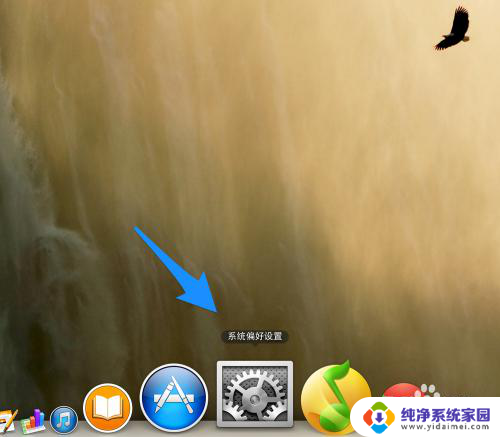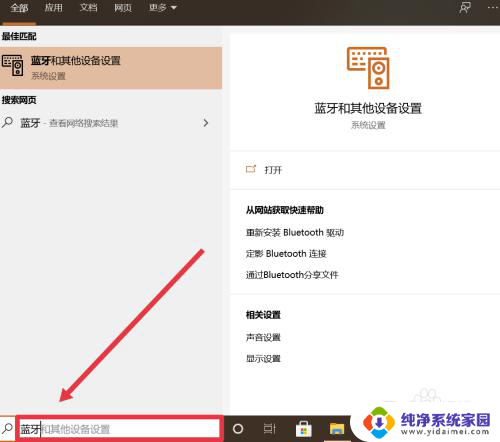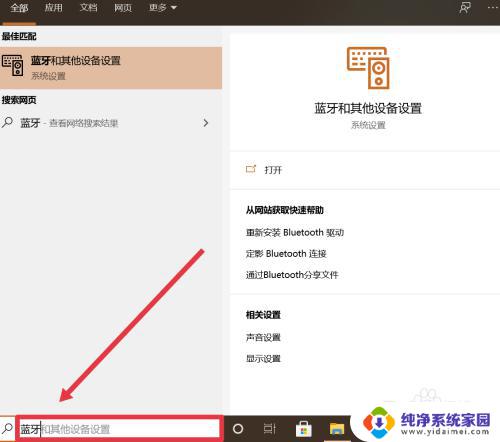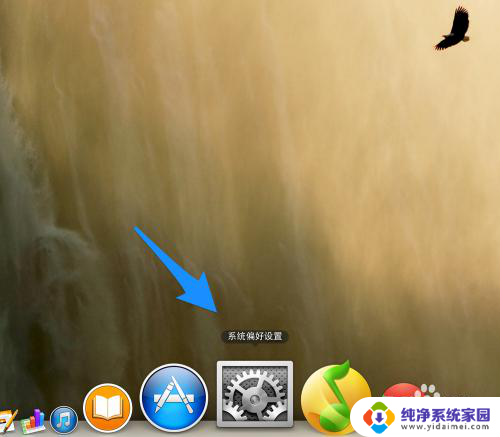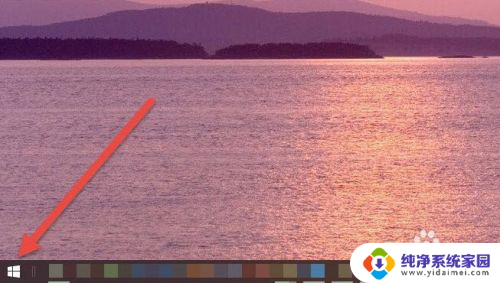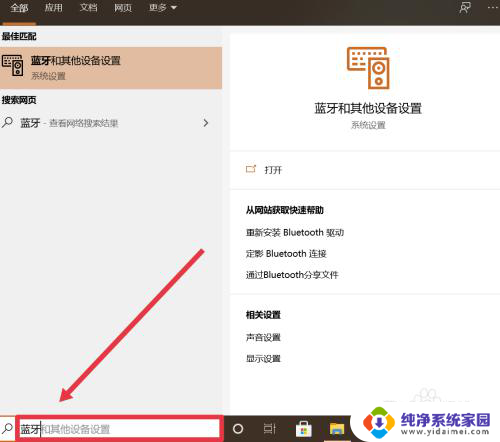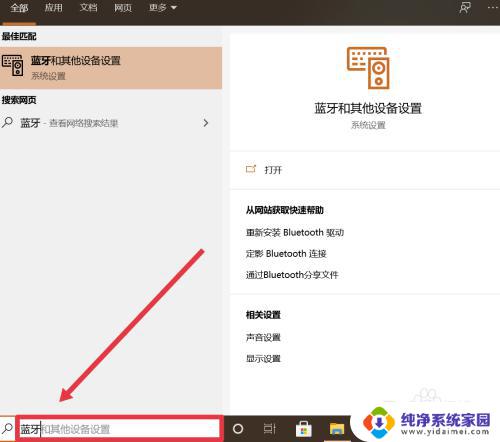苹果耳机蓝牙连接电脑 苹果耳机连接电脑的步骤
更新时间:2024-02-17 12:50:37作者:jiang
苹果耳机是苹果公司推出的一款热门耳机产品,它不仅在音质上表现出色,还具备蓝牙连接功能,方便用户在无线状态下使用,许多用户在尝试将苹果耳机与电脑进行连接时可能会遇到一些困惑。下面将介绍苹果耳机连接电脑的步骤,帮助大家顺利完成连接,享受到更便捷的音乐体验。
步骤如下:
1.在电脑左下方搜索框中输入“蓝牙”进行搜索,找到并点击“蓝牙和其他设备设置”。
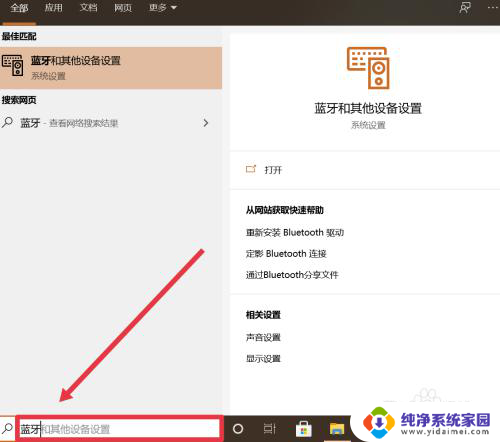
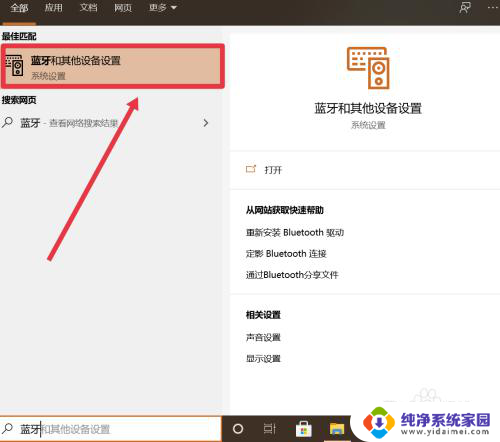
2.在弹出的界面中,选择“添加蓝牙或其他设备”。
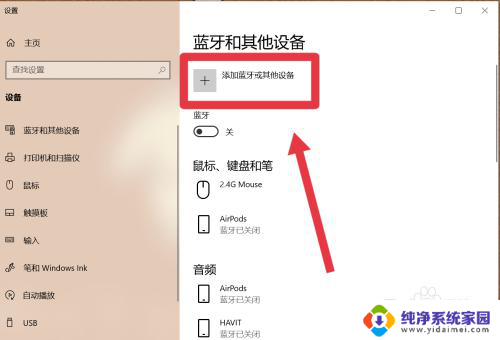
3.选择“蓝牙”添加苹果耳机设备。
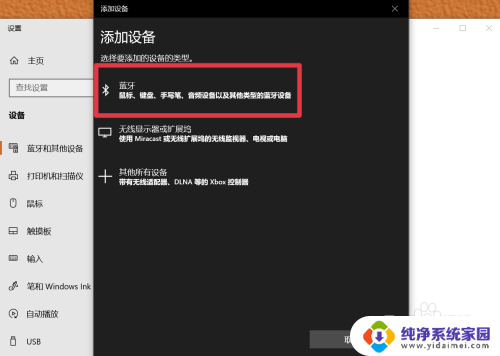
4.找到并打开电脑的蓝牙开关,如图所示即为开启。
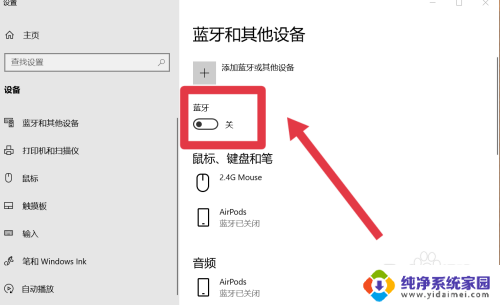
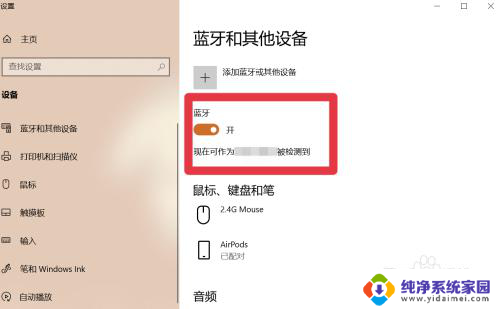
5.找到苹果耳机进行连接即可。
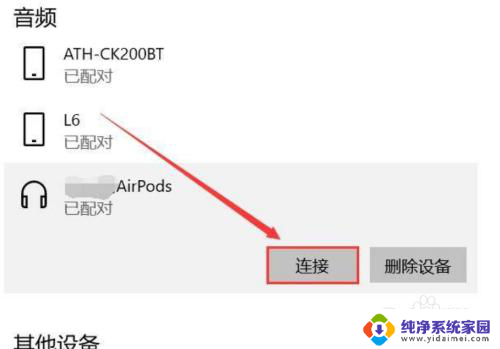
以上是连接苹果耳机到电脑的全部步骤,如果您需要的话,可以按照这些步骤进行操作,希望对大家有所帮助。